Dans cette leçon, nous verrons comment créer des scanners de marché dans TWS pour scanner des marchés spécifiques et obtiendrons une liste de contrats en fonction des critères définis.
Les scanners de marché Mosaic peuvent être ouverts depuis TWS Mosaic ou Classic. Dans TWS Classic, cliquez sur Outils d’analyse en haut à gauche, faites défiler le menu jusqu’à la section Technique, puis cliquez sur Scanner de marché Mosaic. Il existe deux façons de créer un scanner de marché dans Mosaic. La première façon consiste à cliquer sur Nouvelle fenêtre, faire défiler le menu jusqu’à Outils généraux et sélectionner Scanners. La deuxième méthode passe par la fenêtre Suivre. Cliquez sur le signe Plus en haut à droite dans la fenêtre Suivre et sélectionnez Scanner de marché Mosaic dans le menu déroulant.
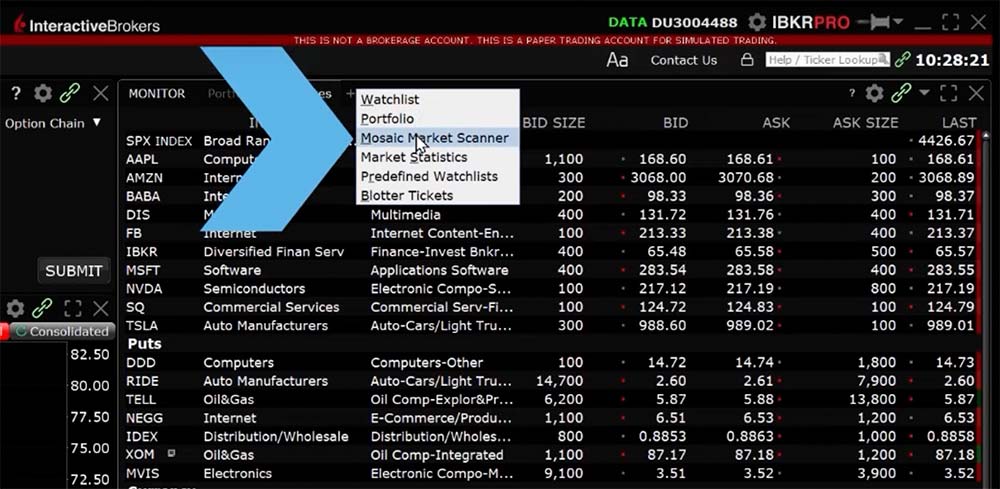
Un nouvel onglet s’ouvrira dans la dans la fenêtre Suivre et une autre fenêtre s’ouvrira aussi sur le côté contenant la bibliothèque de scanners. Vous pouvez ouvrir les scans que vous avez déjà configurés ou ouvrir l’un des scans prédéfinis, comme U.S. Movers ou Rendement sur dividende. Vous pouvez utiliser les filtres pour préciser une région ou un actif pour ne voir que les scanners qui répondent à ces critères.
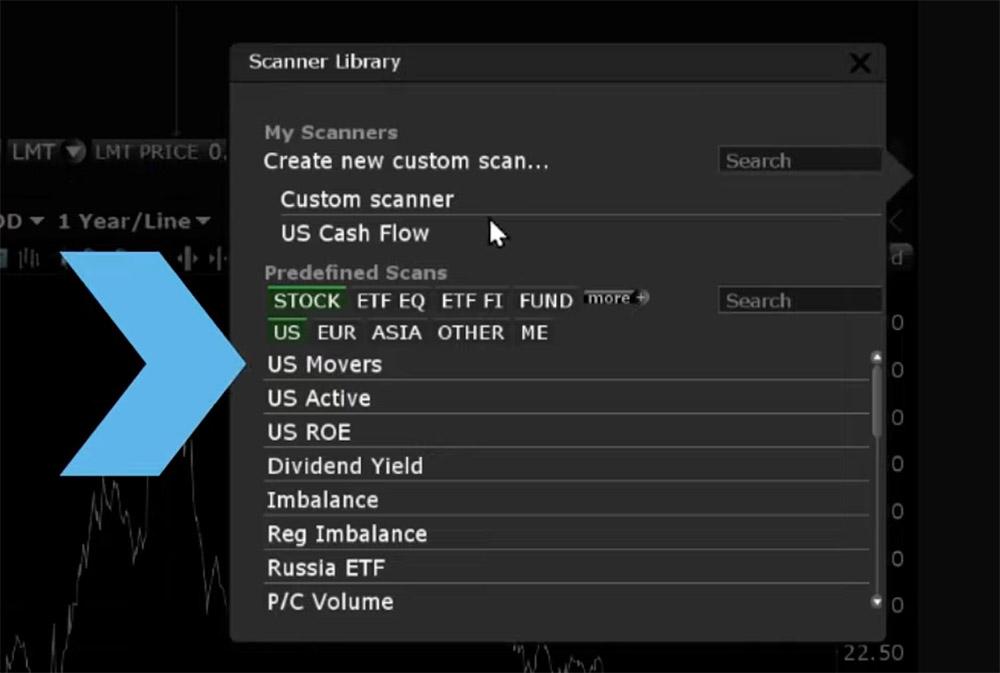
Par exemple, pour voir les scans prédéfinis pour les indices européens, cliquez sur le bouton Plus pour voir la liste complète d’actifs disponibles et cochez la case à côté d’Indices. Sélectionnez ensuite EUR pour les marchés européens et la liste des scanners prédéfinis disponibles qui répondent aux critères spécifiés s’affichera, dans ce cas, Europe Index Movers.
Cliquez sur le scanner dans la bibliothèque, le scan s’affichera dans la fenêtre Suivre. Pour changer un paramètre dans un scanner existant, cliquez sur le bouton vert Modifier le scanner en haut à droite et une fenêtre s’affichera sur le côté avec l’univers et les filtres.
Vous pouvez aussi créer votre propre scanner. Cliquez sur le signe Plus dans la fenêtre Suivre puis sélectionnez Scanner de marché Mosaic. Pour cet exemple, cliquons sur Créer un nouveau scanner personnalisé…
Saisissez un nom pour votre scanner en haut dans la fenêtre sur le côté. Nous l’appellerons Tech Stocks. Vous verrez que l’onglet avec ce nom apparaîtra à droite. Toute modification apportée à la fenêtre sur le côté sera reflétée en temps réel dans le scanner à droite de l’écran.
La fenêtre sur le côté est divisée en deux sections principales : Univers et Champs et filtres. La section Univers sert à définir le scan, notamment le produit, la région, la bourse, le type de l’instrument et, de façon optionnelle, les filtres par secteur. La section Champs et filtres vous permet de gérer les colonnes de données affichées et trier ou filtrer les résultats.
Pour cet exemple, créons un scanner pour des actions américaines et sélectionnons toutes les bourses. Filtrons aussi par secteur pour ne voir que quelques entreprises technologiques et, plus spécifiquement, quelques entreprises de développement de logiciels. Une fois les paramètres du secteur sélectionnés, cliquez sur Terminé.
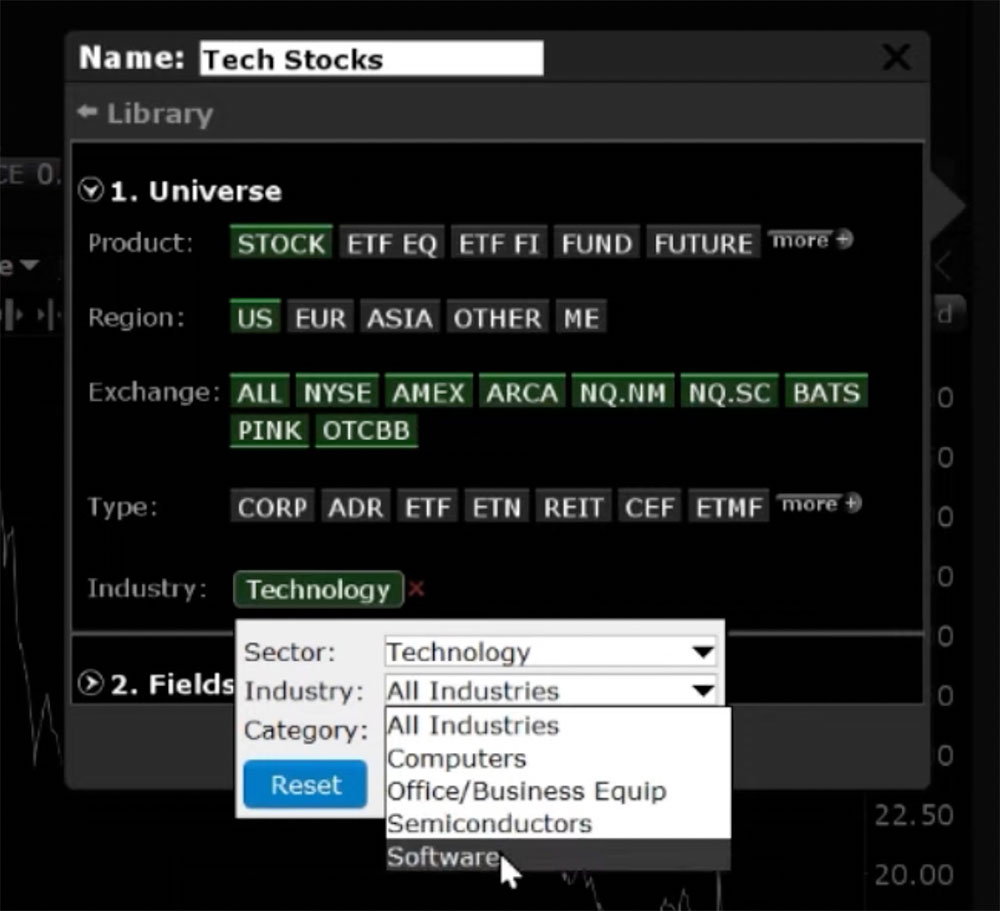
Maintenant que l’Univers est défini, il faut indiquer les champs affichés et filtrer les résultats en cliquant sur Champs et filtres. Par défaut, instrument financier, dernier, variation et variation en pourcentage seront affichés. Pour ajouter des colonnes, cliquez sur Ajouter un champ en bas à gauche. Cliquez pour dérouler les catégories ou utilisez la barre de recherche en haut pour rechercher rapidement un champ spécifique. Ajoutons les colonnes pour BPA Croissance % et Capitalisation boursière.
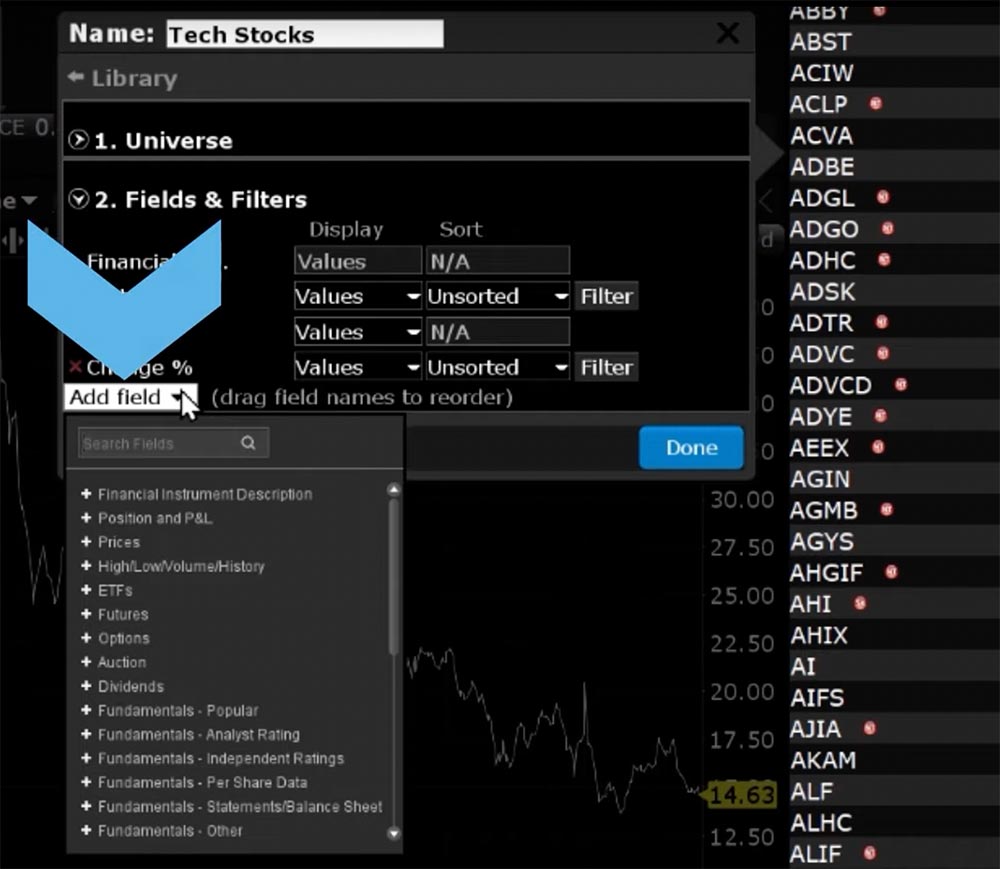
Pour supprimer un champ, cliquez sur le bouton X rouge à gauche du champ. Par exemple, supprimons la colonne Variation. Pour modifier l’ordre d’affichage des champs, cliquez sur les champs à déplacer et faites-les glisser dans l’ordre souhaité. Sélectionnez la variation en %, faites-la glisser vers le haut et placez-la juste devant le Dernier cours.
Il est aussi possible de changer l’affichage des champs. Cliquez sur le menu déroulant à droite du champ pour voir les options d’affichage proposées.
Les valeurs afficheront la valeur numérique attendue pertinente pour le champ, ce qui est l’affichage par défaut.
Le gradient utilise un cercle rempli de différentes nuances de couleurs pour donner des informations sur la valeur du champ. Les nuances du rouge montrent une variation négative et celles du vert montrent une variation positive. Passez votre souris au-dessus de tout gradient pour voir la légende de couleurs.
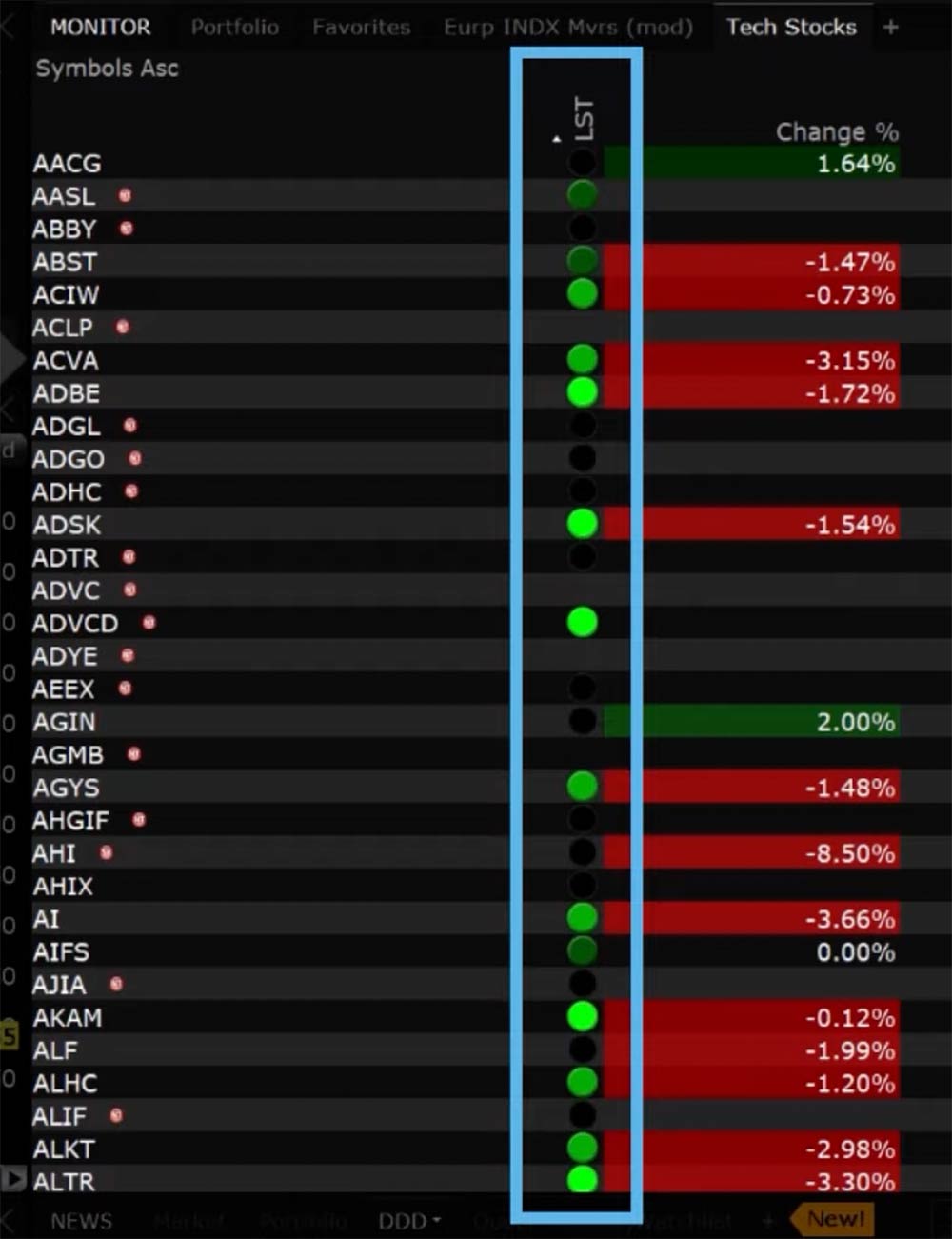
La configuration en barres affiche la valeur du champ comme graphique en utilisant un graphique en barre de couleur pour indiquer la direction et le degré de variation. Comme avec l’affichage de gradient, le rouge indique une variation négative et le vert indique une variation positive. La longueur de la barre indique le degré de variation (la valeur). Les barres indiquant des valeurs en dehors de la plage sélectionnée afficheront un segment très clair au bout, afin de signifier que les valeurs sont en dehors de la plage. Passez la souris sur la barre pour afficher la valeur pour l’instrument financier et la plage de valeurs dans les résultats du scan.
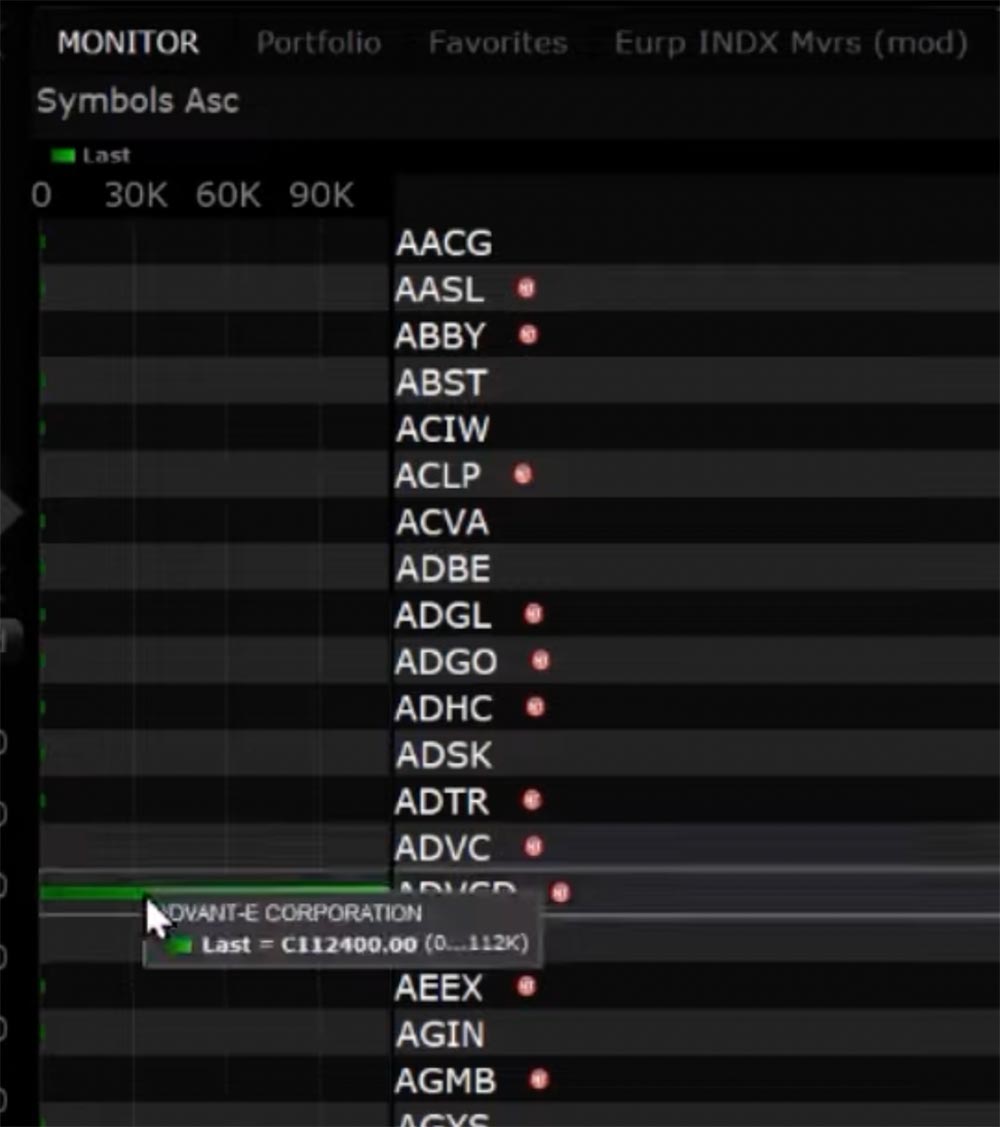
L’affichage en ligne montre la valeur du champ en utilisant un graphique en lignes. Vous pouvez visualiser jusqu’à trois champs avec la vue de graphique en lignes. Si l’affichage en ligne est sélectionné pour plusieurs champs, une légende de couleur et du champ correspondant est affichée en haut à gauche du scanner. Passez votre souris au-dessus d’un point de la ligne pour afficher la valeur pour l’instrument financier et la plage de valeurs dans les résultats du scan.
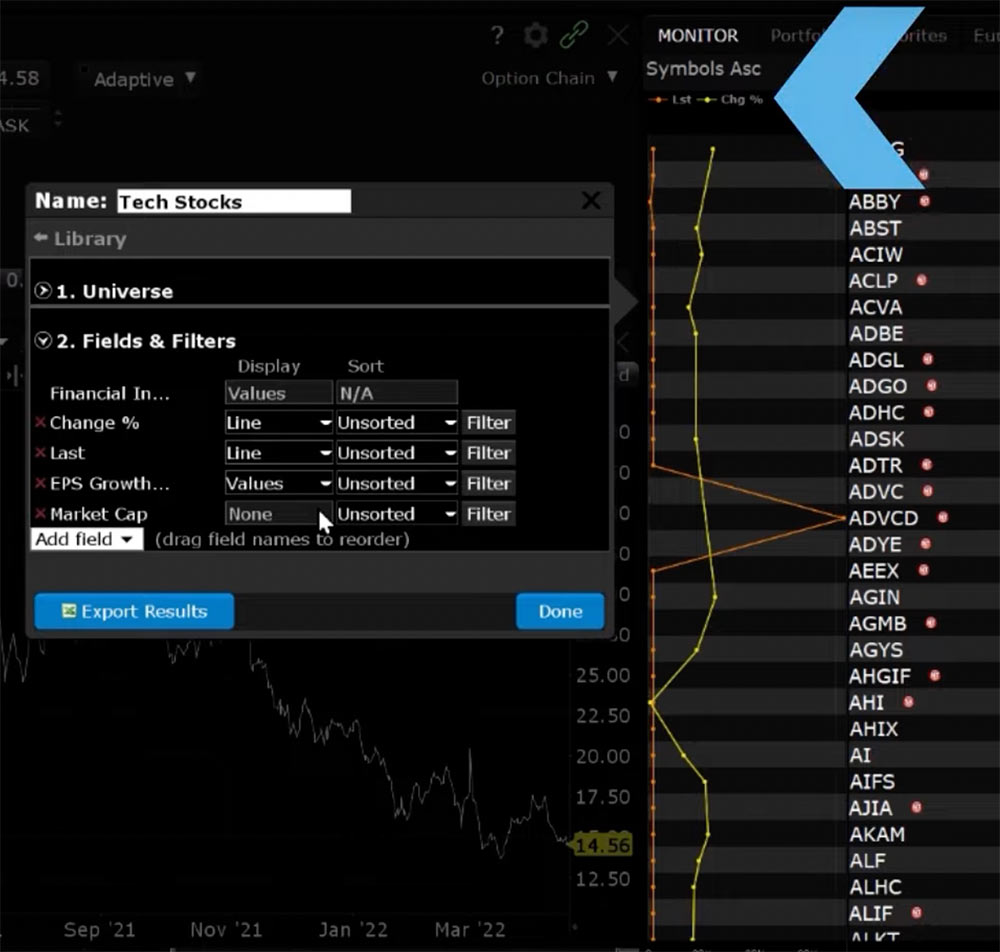
Values + Gradient, en barres ou en lignes, affichent deux champs pour la même valeur : l’un avec la valeur numérique et l’autre avec la couleur de gradient, en barres ou en lignes.
Il existe plusieurs façons de trier les données affichées. Les critères de tri ne peuvent être sélectionnés que pour un champ à la fois. Cliquez sur le menu déroulant de tri à droite du champ selon lequel le scanner doit être trié, et sélectionnez non trié, croissant, décroissant, ou tri double. Le tri double affichera le scanner dans les deux directions du champ sélectionné. Par exemple, en sélectionnant le tri double pour BPA Croissance %, le scanner divisera les données en deux sections. Les données à gauche seront triées par ordre croissant, et les données à droite par ordre décroissant.
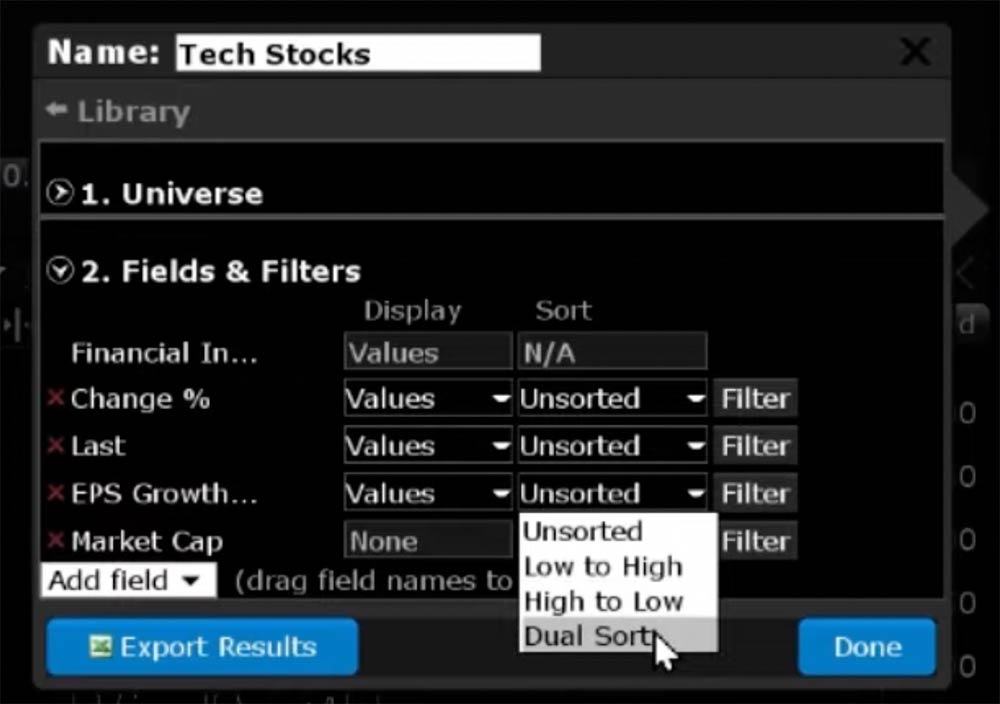
Vous pouvez aussi préciser les paramètres du filtre pour un champ particulier. S’ils sont disponibles pour le champ en question, vous verrez un bouton Filtre à droite du champ. Cliquez sur Filtre pour préciser les paramètres et saisissez les valeurs minimale et maximale. Vous pouvez aussi faire glisser les lignes bleues sur le graphique pour indiquer les valeurs au lieu de les saisir. Par exemple, filtrons le champ Capitalisation boursière pour voir des sociétés avec une capitalisation boursière entre 15 et 90 milliards de dollars.
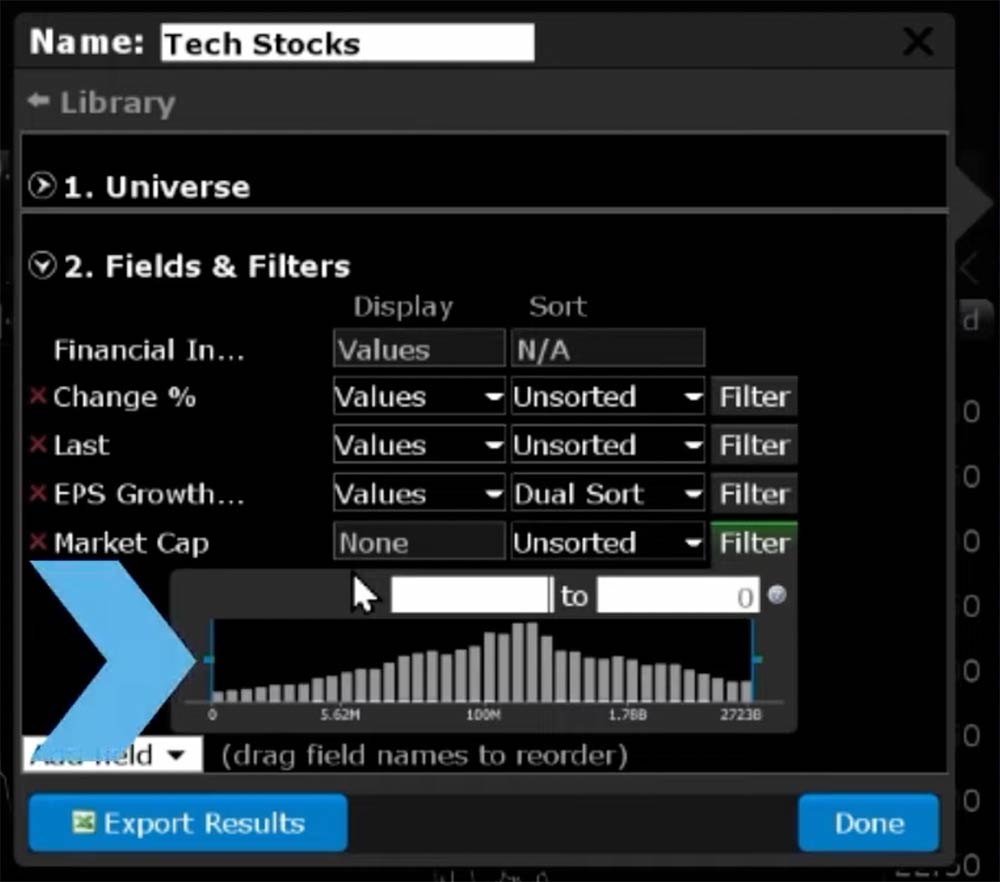
Si vous êtes satisfait des paramètres du scanner et vous voulez exporter les données vers un fichier Excel statique, cliquez sur Exporter les résultats en bas à gauche de la fenêtre sur le côté. Une fenêtre pop-up s’ouvrira, qui vous permettra d’indiquer la destination et le nom du fichier à sauvegarder. Cliquez sur Sauvegarder et vous recevrez un message de confirmation indiquant que l’exportation a été complétée.
Si vous souhaitez modifier les paramètres d’un scanner personnalisé, cliquez à tout moment sur Modifier le scanner en haut à droite des résultats du scan dans la fenêtre Suivre et la fenêtre sur le côté s’ouvrira.
Ainsi, comme nous avons vu dans cette vidéo, les scanners de marché Mosaic sont un outil puissant qui vous permet de créer des listes d’instruments financiers qui couvrent des critères et des marchés qui vous intéressent.


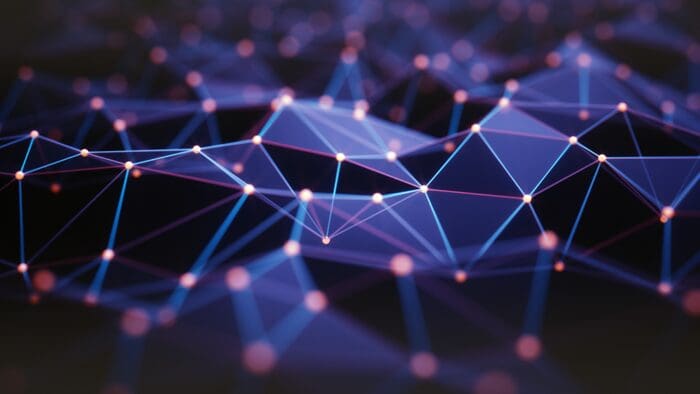










Join The Conversation
For specific platform feedback and suggestions, please submit it directly to our team using these instructions.
If you have an account-specific question or concern, please reach out to Client Services.
We encourage you to look through our FAQs before posting. Your question may already be covered!